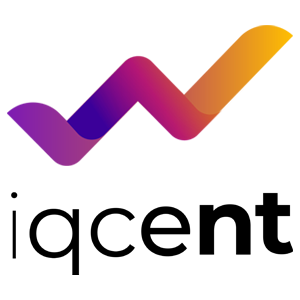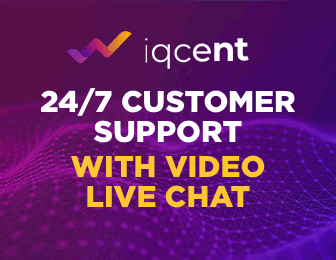Como verificar a conta IQcent

1. Faça login na conta IQcent
2. Clique em Configurações —} dados pessoais
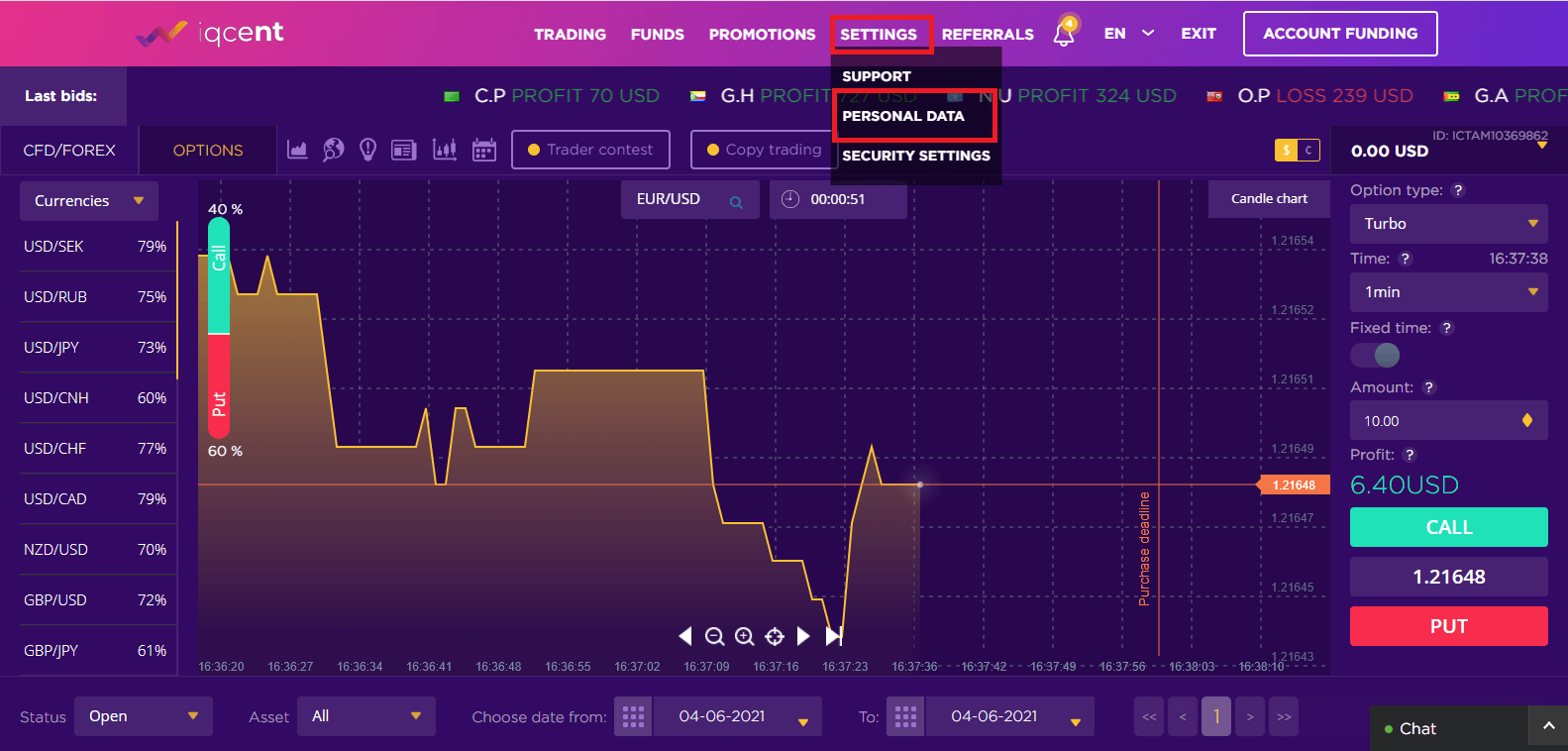
Se não aparecer imediatamente, atualize ou saia e faça login novamente
3. Escolha qual tipo de ID você gostaria de usar
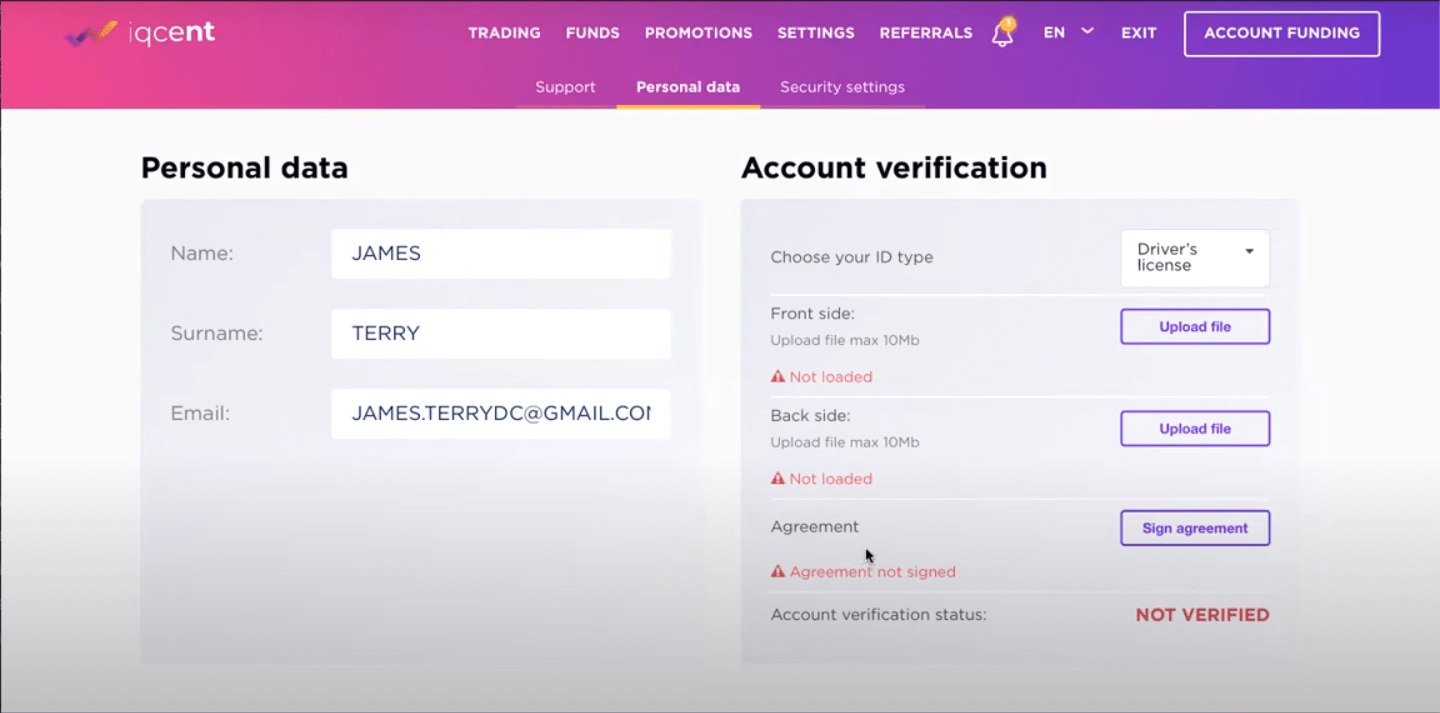
-
Tire uma foto da frente do seu ID
- Ter um fundo de cor sólida (de preferência uma cor neutra, ou seja, preto, marrom, branco)
-
Tenha uma boa iluminação
- Tire uma foto do verso da sua identidade
-
Ter um fundo de cor sólida (de preferência uma cor neutra, ou seja, preto, marrom, branco)
- Tenha uma boa iluminação
4. Assine o contrato
Certifique-se de que a assinatura é igual ou semelhante à assinatura do seu documento de identidade
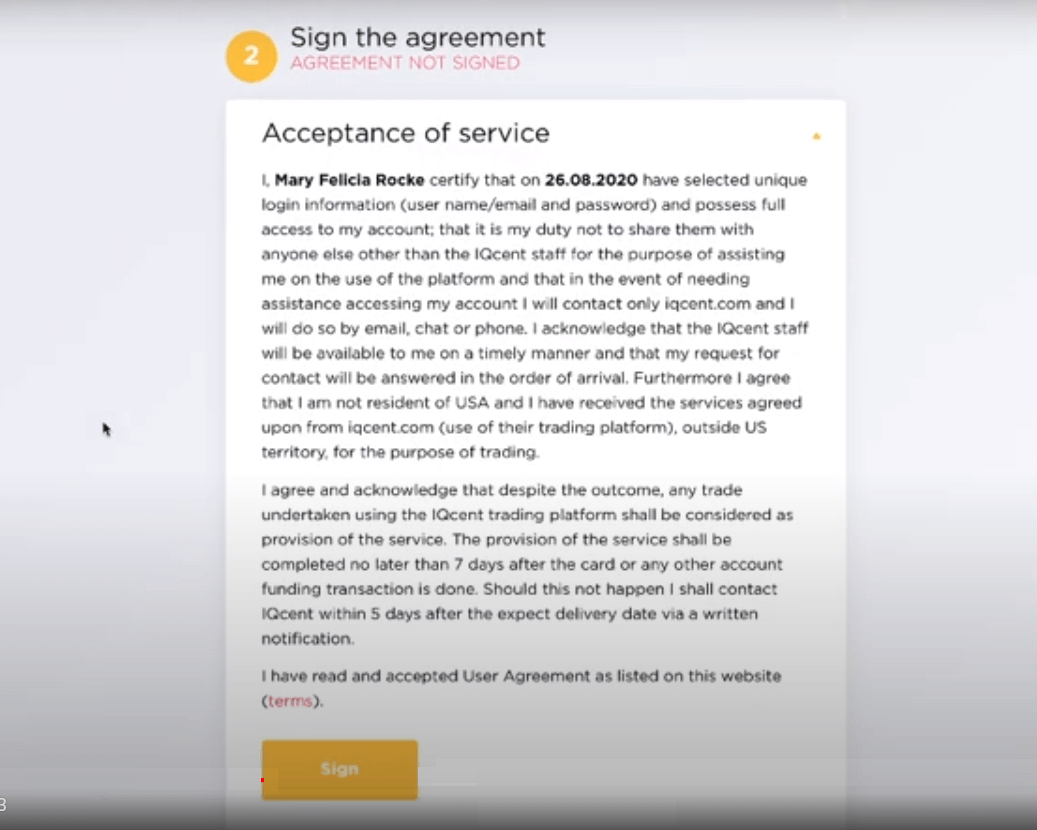
5. Clique no chat no canto inferior direito
- Clique em chat privado
- Solicitar bate-papo privado
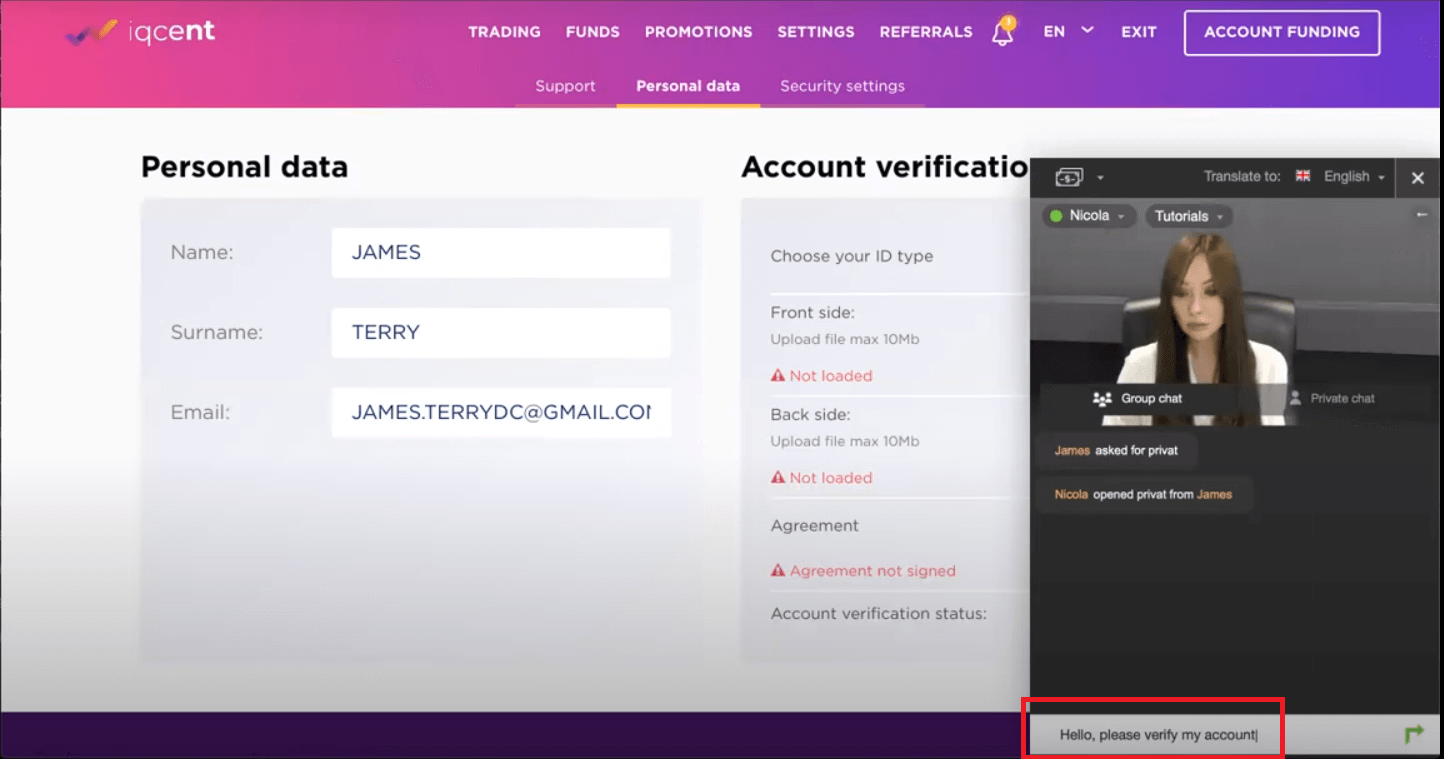
6. Quando o chat estiver aberto, digite: “Olá, verifique minha conta”
Mantenha esta página aberta para permitir que o chat envie uma mensagem para você.
6.1. Se eles disserem que os documentos não foram enviados:
- Verifique se eles carregaram
- Verifique se as imagens estão nítidas
- Verifique se as assinaturas correspondem
- Atualize ou saia e faça login novamente
- Reabrir o chat privado
6.2. Digite: “Olá, verifique minha conta”